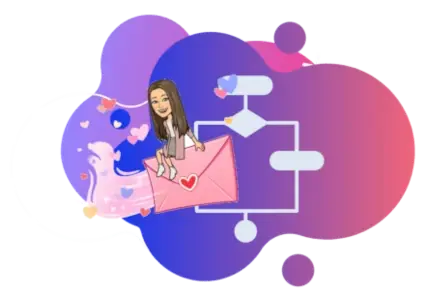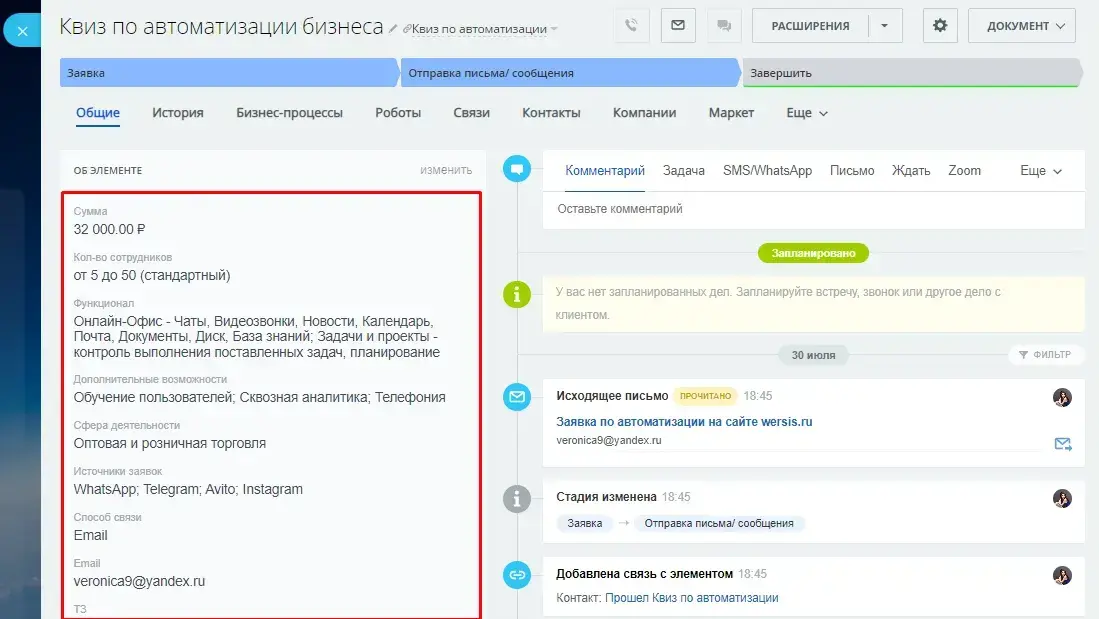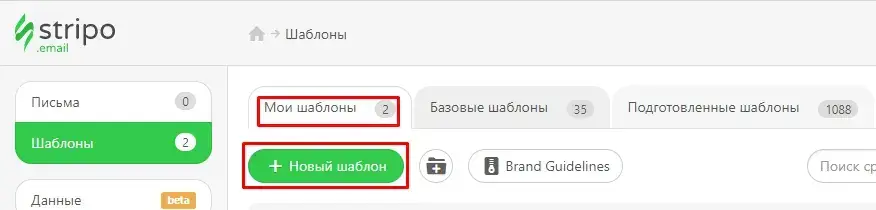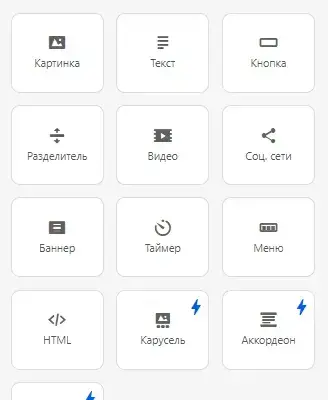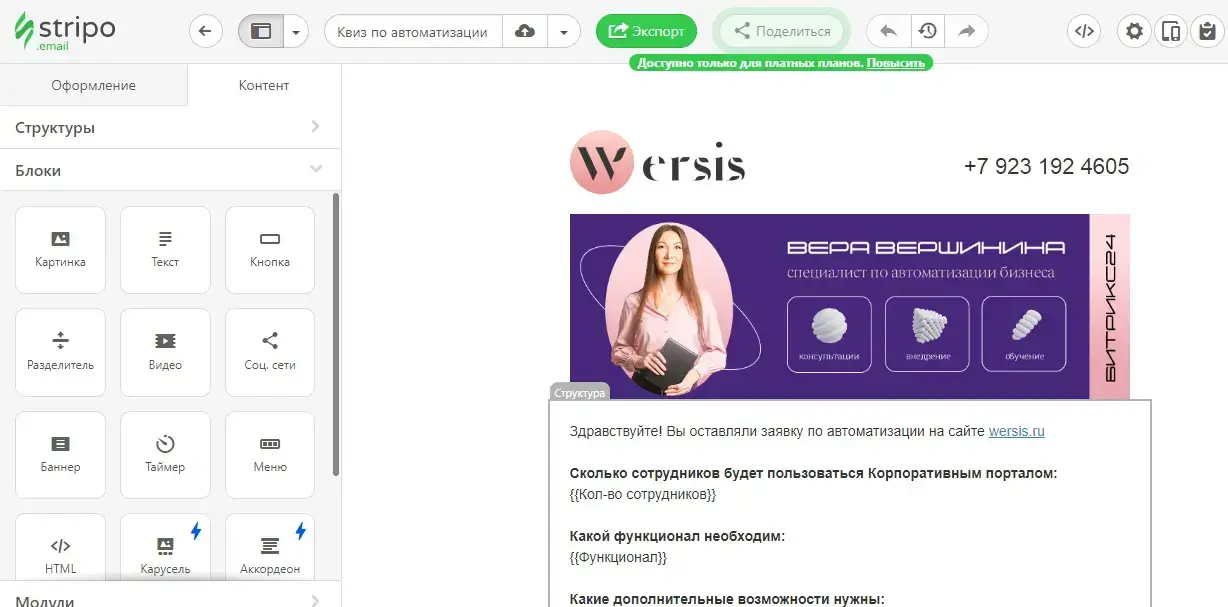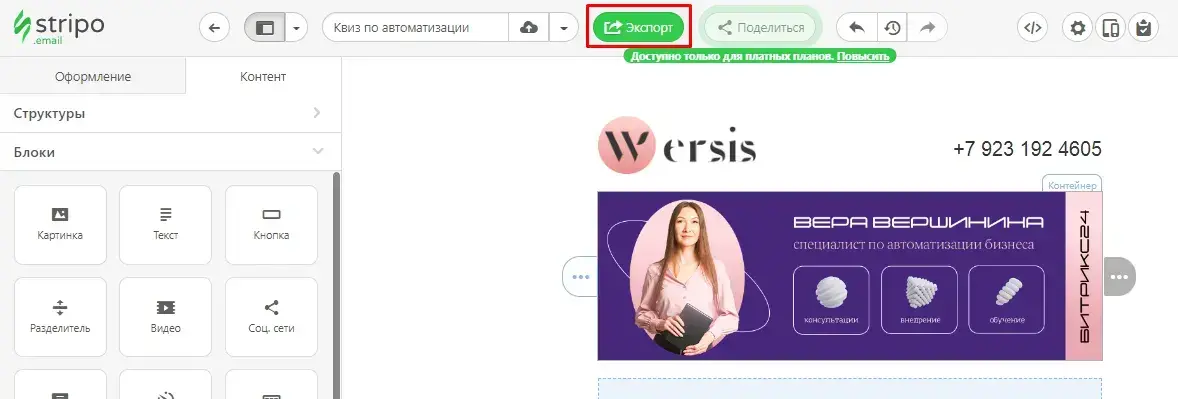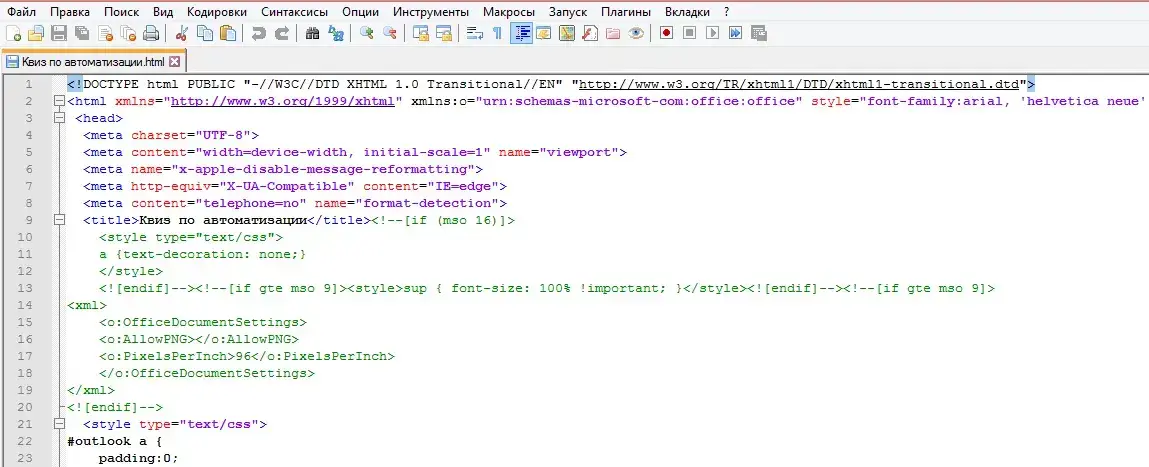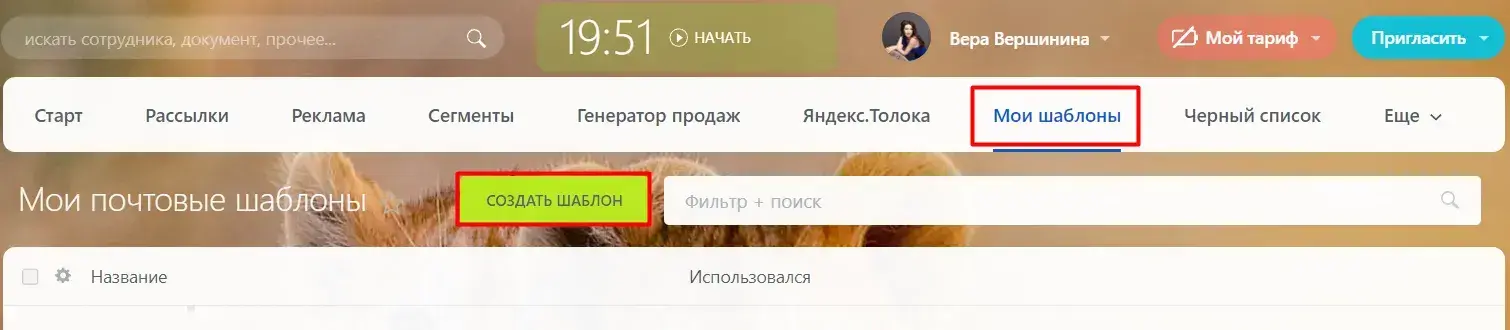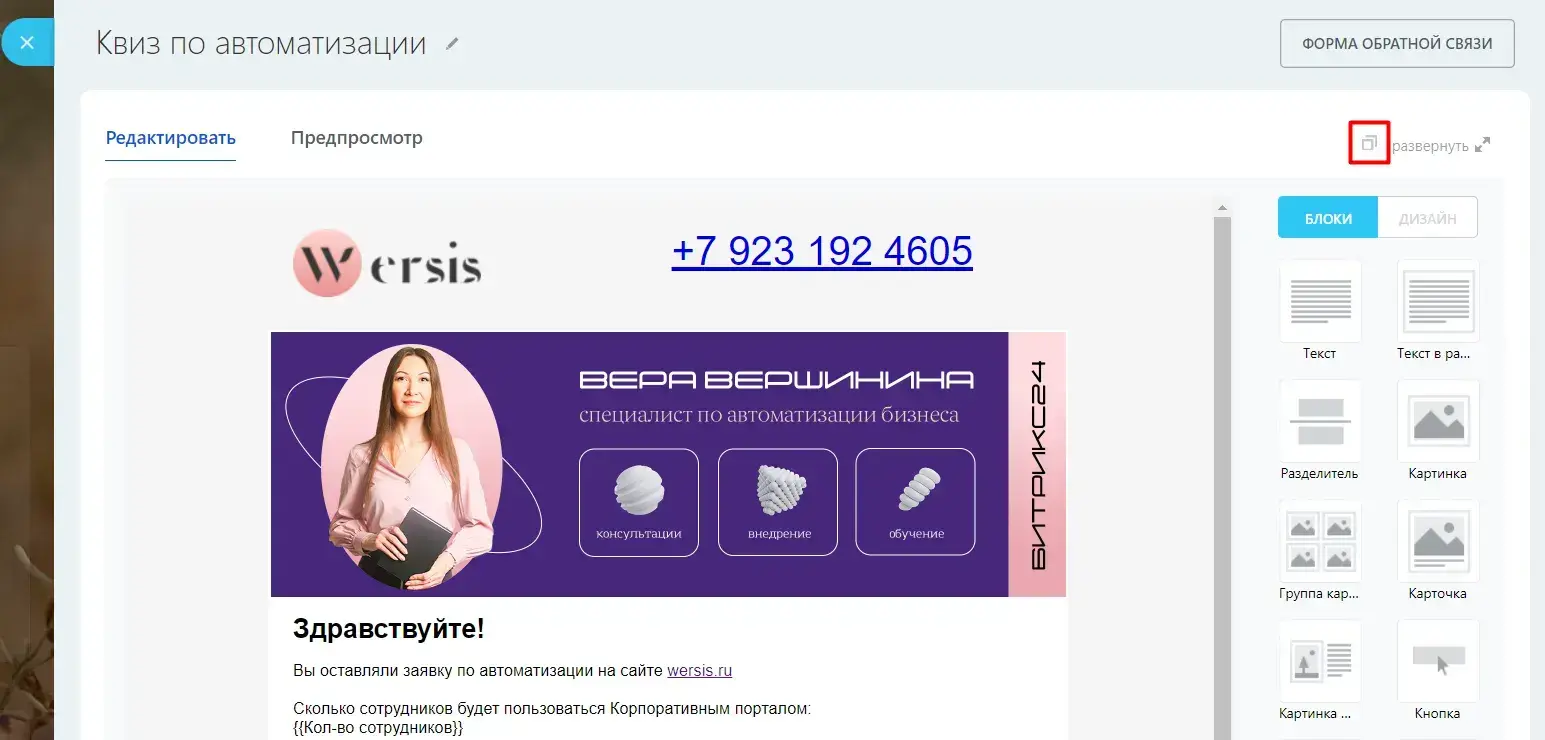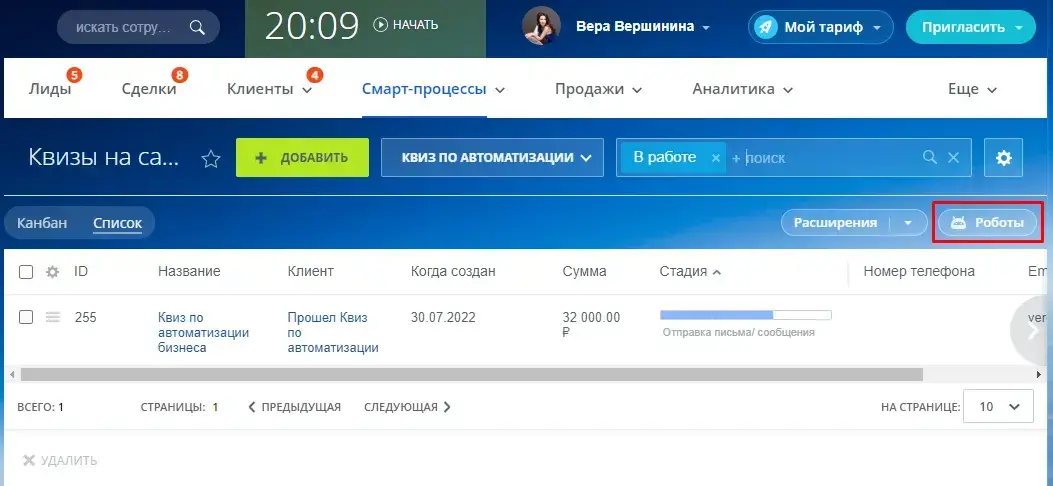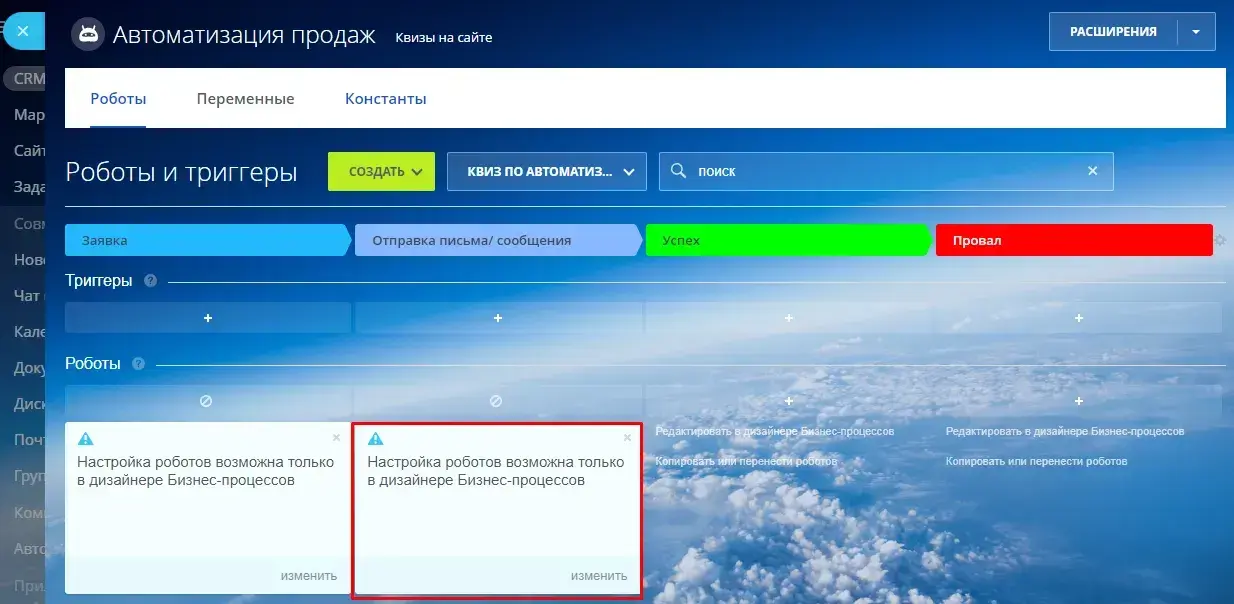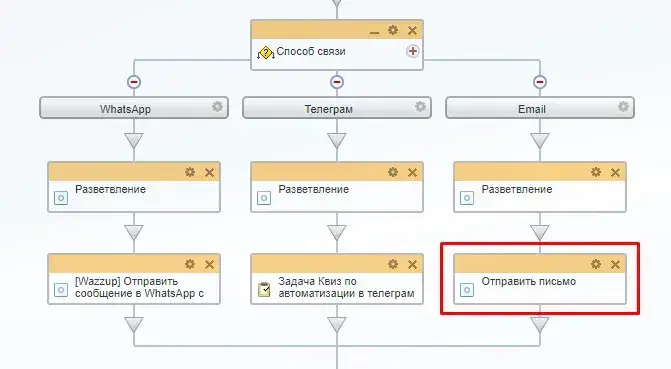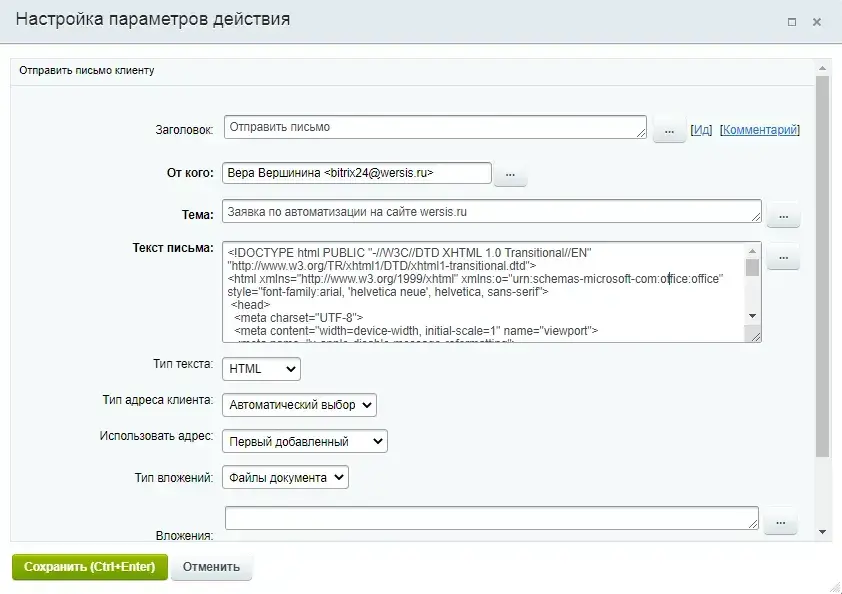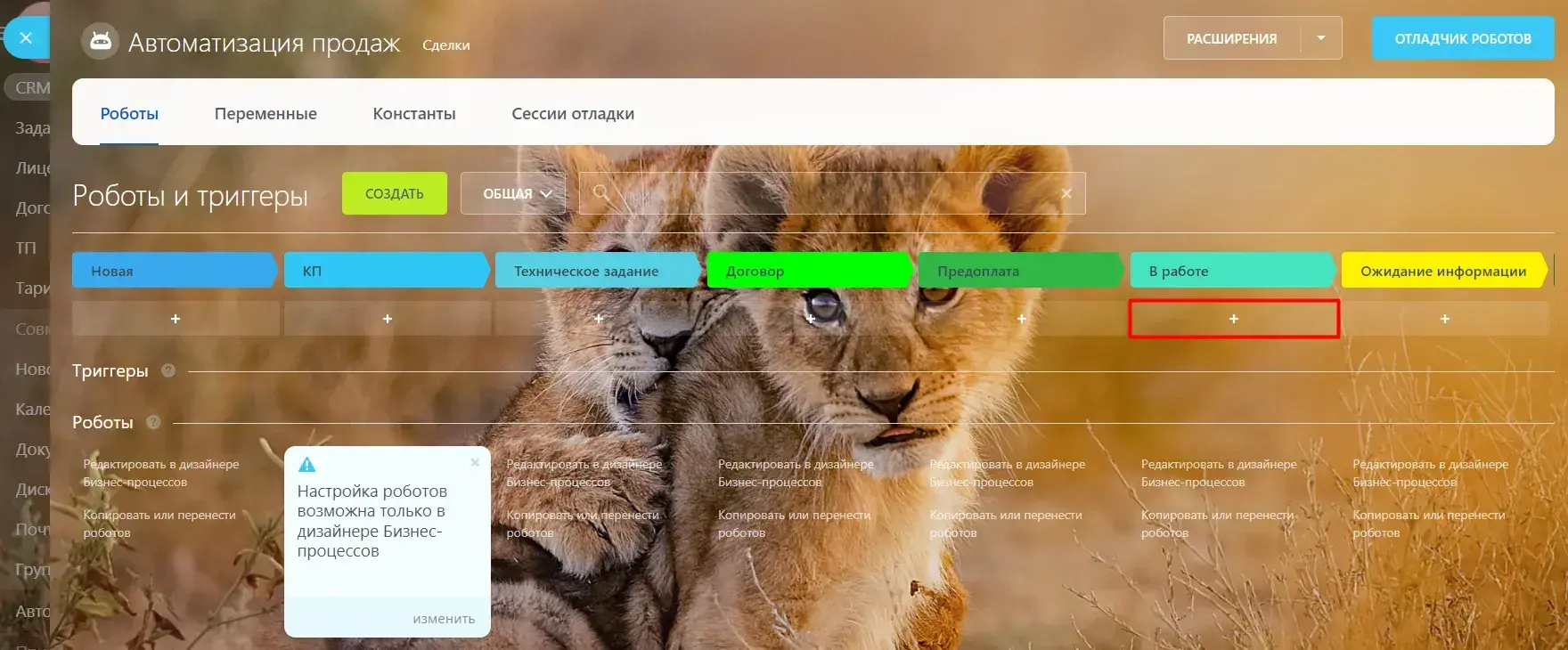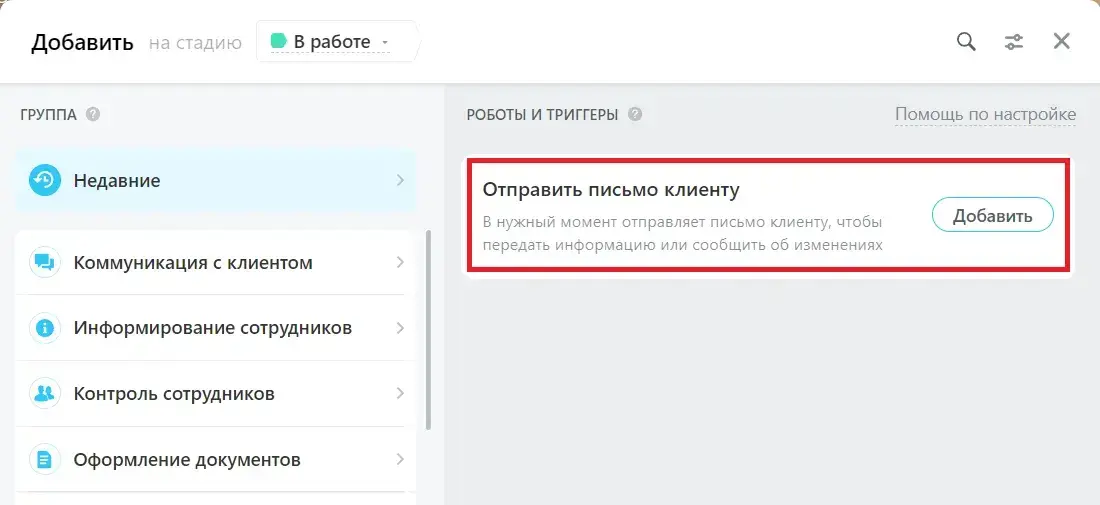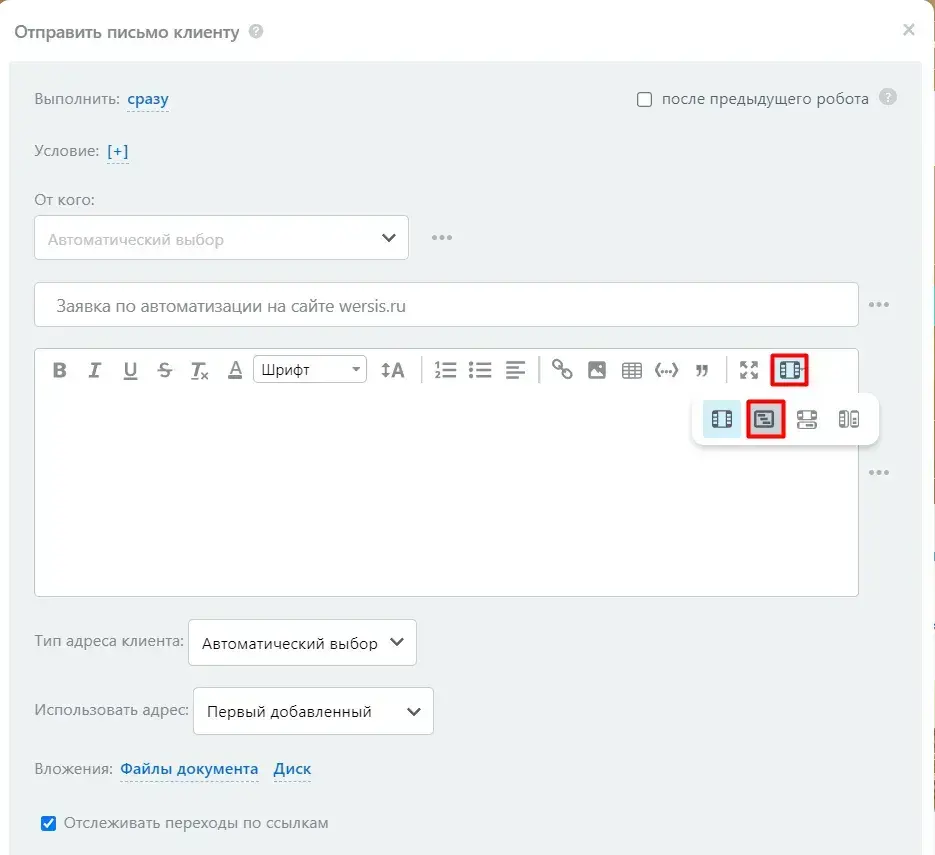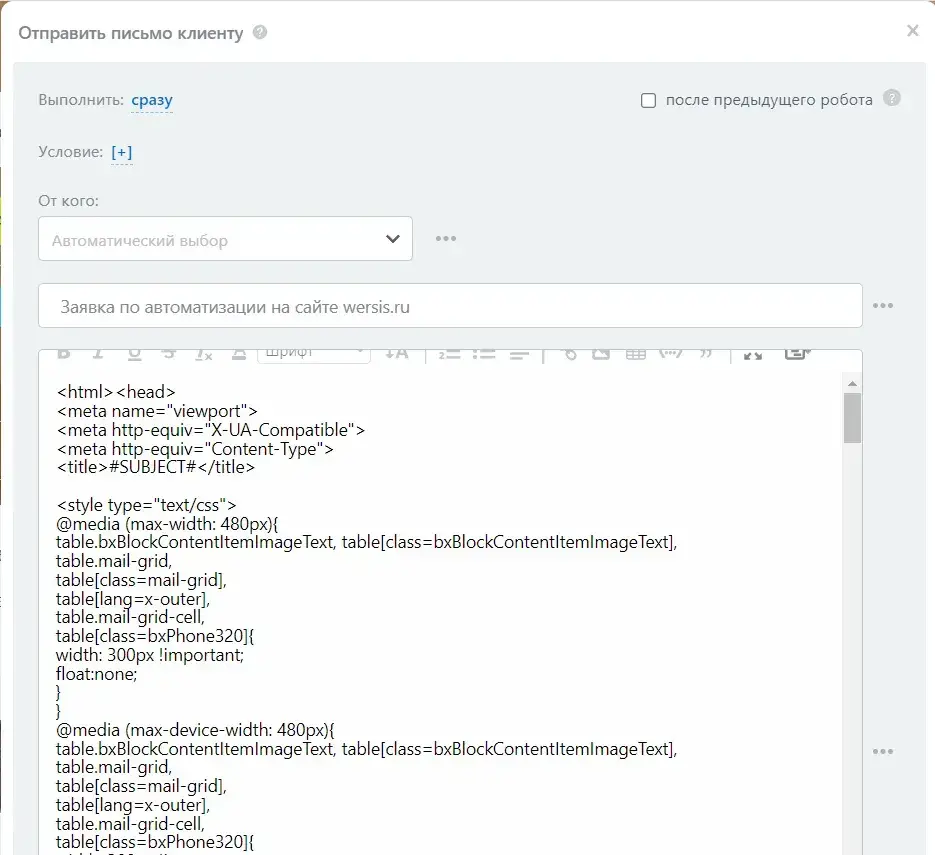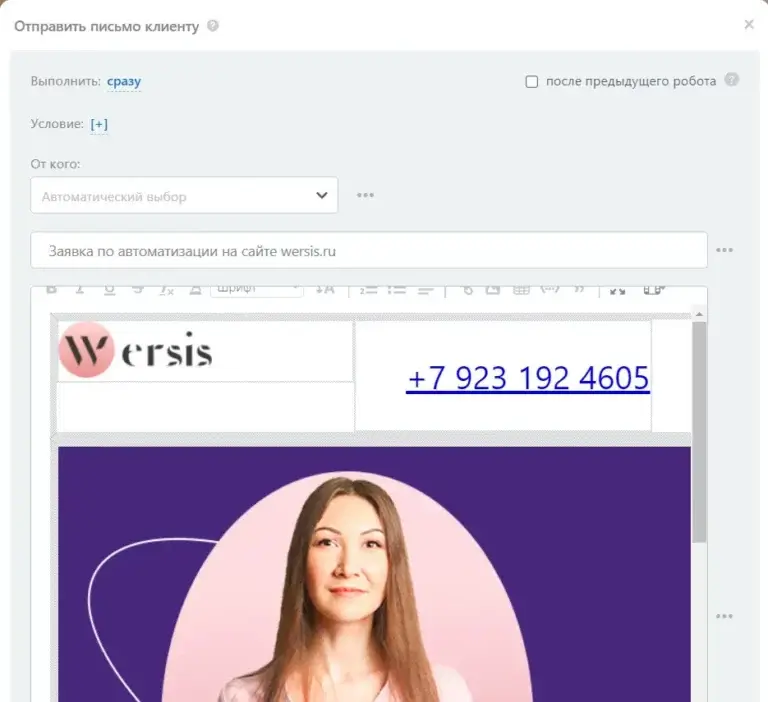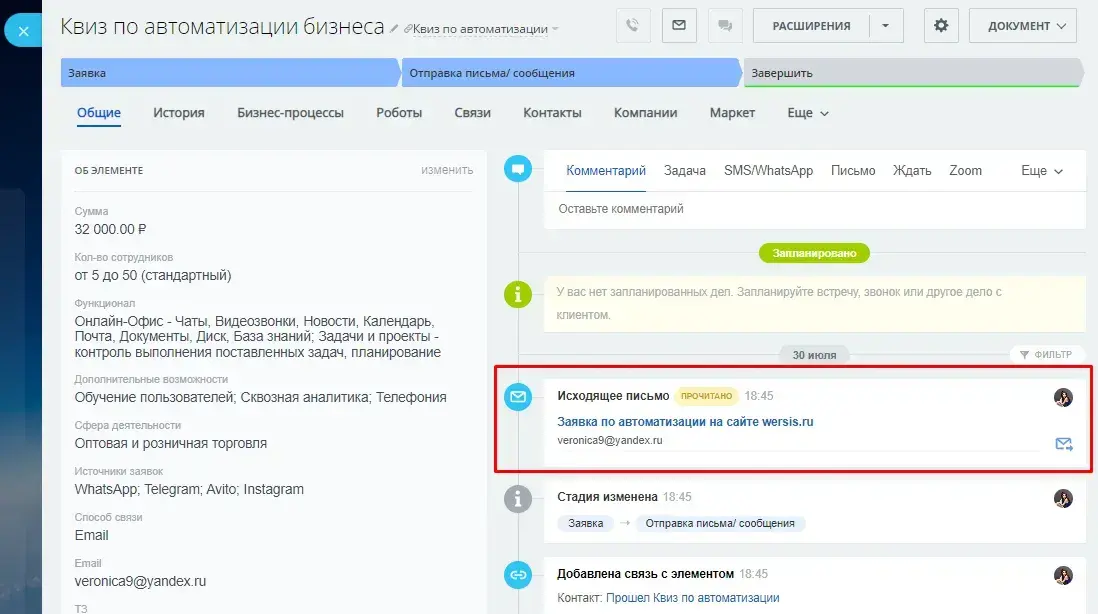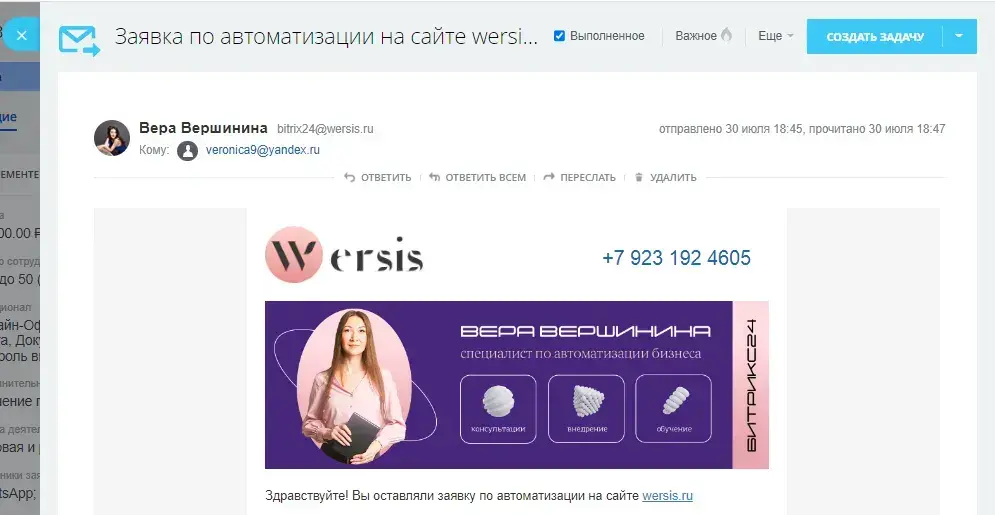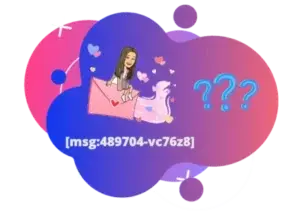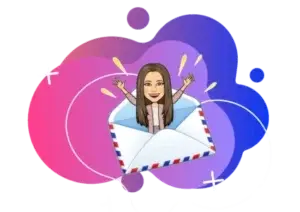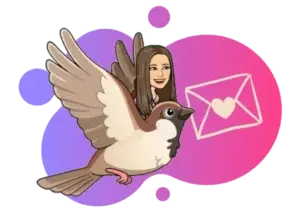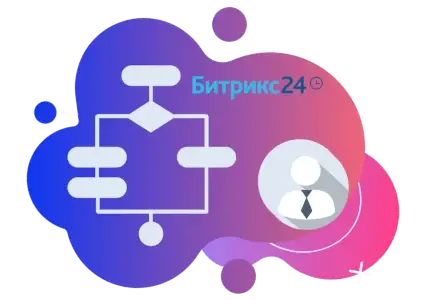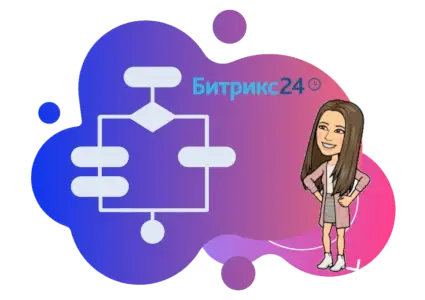Красивое HTML-письмо клиенту из бизнес-процесса
01.08.2022
 0
0
 3444
3444
Подписаться
0 комментариев
Новые